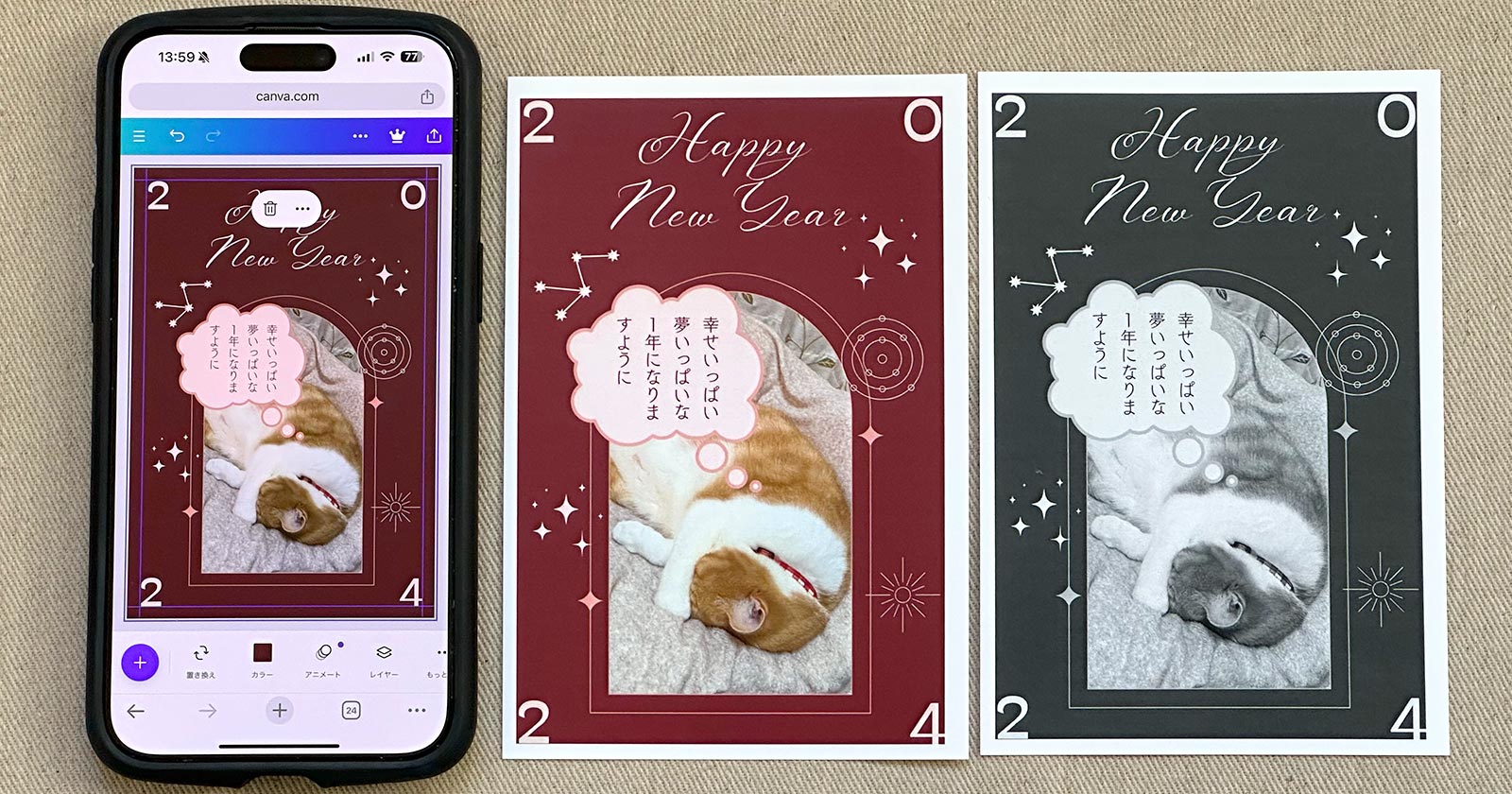無料で使えるデザインツール「Canva」はポスターやチラシ、ポストカード、プレゼン資料、写真コラージュなど様々なテンプレートを用意しています。
でも、Canvaで作成したデザインをコンビニで印刷するならサイズとファイル形式に注意が必要です。
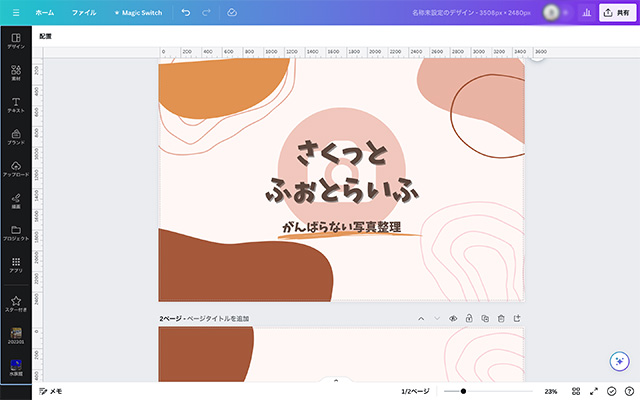
コンビニプリントの用紙サイズに適していないと、ぼやけたり不鮮明になってしまったり、周囲(上下左右)の一部が切れて印刷されることも。
そこで今回は、コンビニプリントに適したCanvaの作成サイズと注意点を解説します。
一目でわかるコンビニプリントの用紙サイズと料金
コンビニプリントの用紙サイズはセブンイレブンが7種類、ファミリーマートとローソンが8種類、ミニストップが6種類あります。
コピー機の用紙サイズと1枚あたりのプリント料金は下の表を参考にしてください。
| 用紙サイズ | セブン | ファミマ・ローソン | ミニストップ |
|---|---|---|---|
| B5 (182×257mm) | [普通紙] 白黒¥10〜 カラー¥50〜 | [普通紙] 白黒¥10〜 カラー¥50〜 | [普通紙] 白黒¥10〜 カラー¥50〜 |
| A4 (297×420mm) | [普通紙] 白黒¥10〜 カラー¥50〜 | [普通紙] 白黒¥10〜 カラー¥50〜 [光沢紙] 白黒¥80 カラー¥120 | [普通紙] 白黒¥10〜 カラー¥50〜 |
| B4 (257×364mm) | [普通紙] 白黒¥10〜 カラー¥50〜 | [普通紙] 白黒¥10〜 カラー¥50〜 | [普通紙] 白黒¥10〜 カラー¥50〜 |
| A3 (210×297mm) | [普通紙] 白黒¥10〜 カラー¥80〜 | [普通紙] 白黒¥10〜 カラー¥80〜 | [普通紙] 白黒¥10〜 カラー¥80〜 |
| L判 (89×127mm) | [写真用紙] カラー¥40 | [写真用紙] カラー¥30 [シール紙] カラー¥200 | [写真用紙] カラー¥20 |
| 2L判 (127×178mm) | [写真用紙] カラー¥100 | [写真用紙] カラー¥80 [シール紙] カラー¥300 | [写真用紙] カラー¥80 |
| スクエア (127×127mm) | – | [写真用紙] カラー¥50 [シール紙] カラー¥250 | – |
| はがき (100×148mm) | 白黒¥20 カラー¥60 | 白黒¥20〜 カラー¥60〜 | – |
コンビニプリントの用紙サイズと印刷範囲は異なる
コンビニプリントの写真用紙は通常フチなし(余白なし)、普通紙・光沢紙・はがき用紙はフチあり(余白あり)印刷となります。
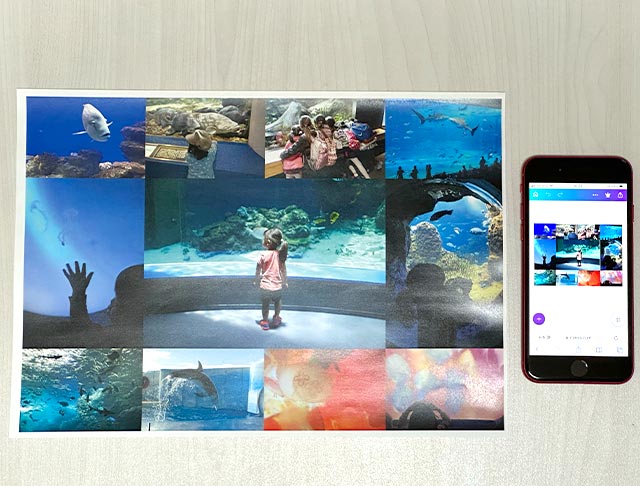
普通紙・光沢紙・はがき用紙にフチなし全面印刷はできません。

初期設定では各用紙の印刷範囲にフィットするようにデータを配置してプリントします。
このため、データの端が一部欠けてしまうことがあります。
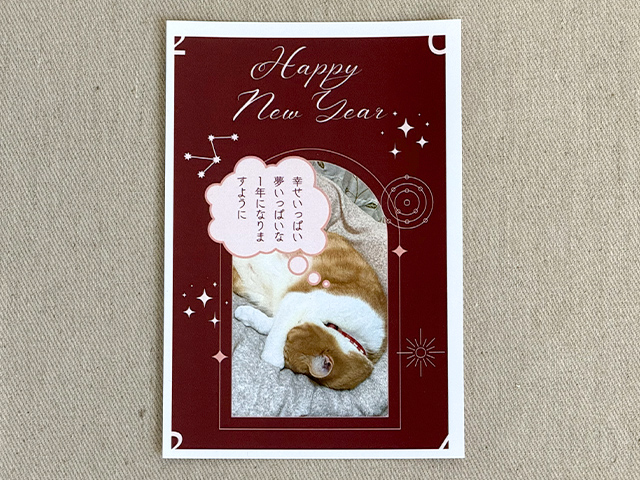
コンビニプリントには印刷範囲内にデータ全体をおさめる設定もありますが、用紙の種類と印刷方法によって異なります。
欠けさせたくないパーツは3mm以上内側に配置しておくと安心です。

セブンイレブンのはがきプリントについて印刷範囲と余白サイズを検証した結果をあわせてご覧ください。
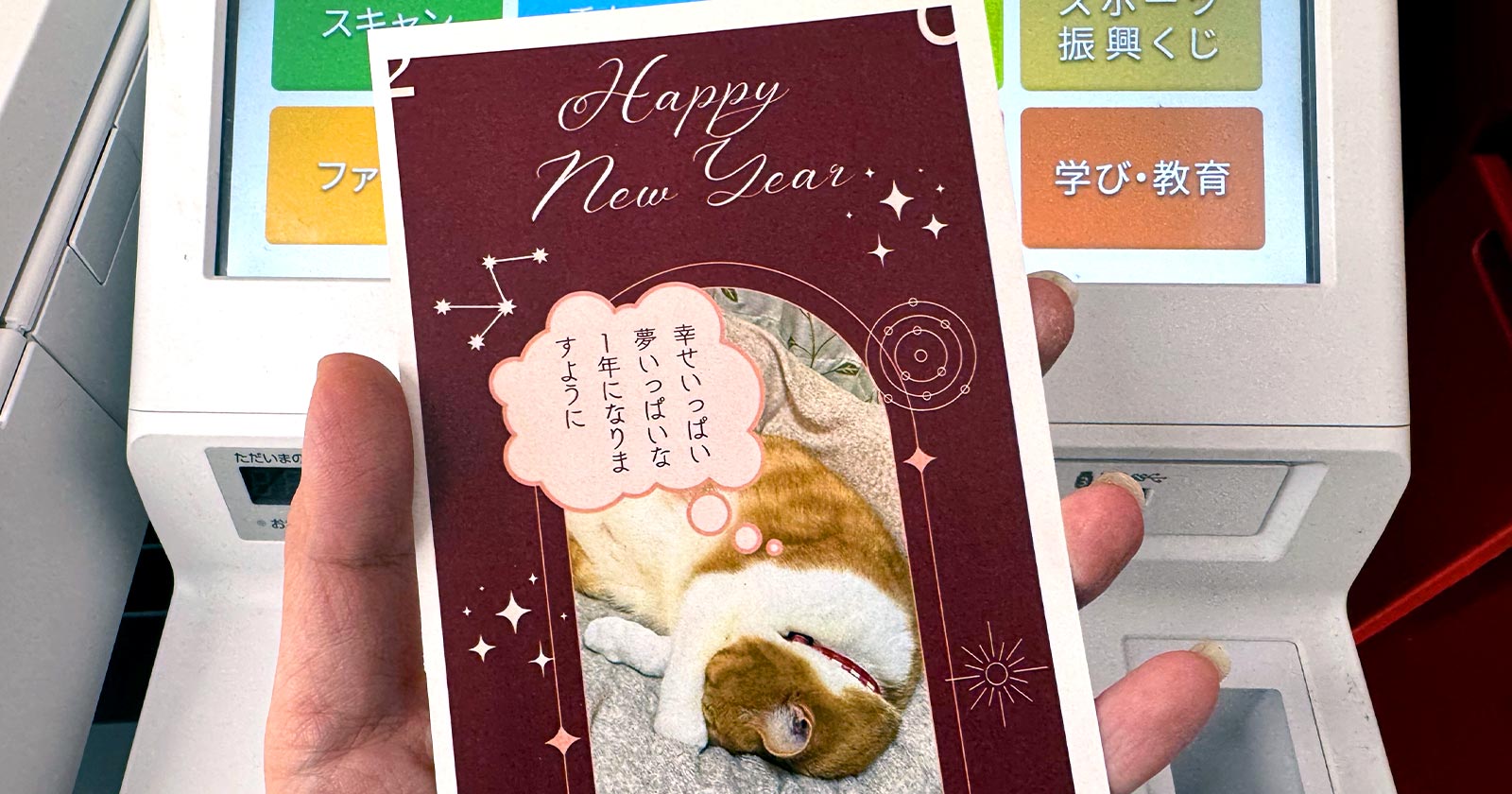
コンビニプリントに適したCanvaの作成サイズ一覧
推奨する作成サイズとファイル形式を用紙のサイズ別にまとめました。
| 用紙 | 作成サイズ (短辺×長辺) | 作成サイズ 単位 | ダウンロード ファイル形式 |
|---|---|---|---|
| B5 | 182 × 257mm | ミリ | PDF(印刷) |
| A4 | 210 × 297mm | ミリ | PDF(印刷) |
| B4 | 257 × 364mm | ミリ | PDF(印刷) |
| A3 | 297 × 420mm | ミリ | PDF(印刷) |
| L判 | 89 × 127mm | ミリ | JPG/PNG |
| 2L判 | 127 × 178mm | ミリ | JPG/PNG |
| スクエア | 127 × 127mm | ミリ | JPG/PNG |
| はがき | 100×148mm | ミリ | PDF(印刷)/JPG/PNG |
フルカラー印刷に必要な画像解像度の目安は300〜350dpiと言われています。
Canvaで作成したデザインをダウンロードするときに[PDF(印刷)]を選ぶと300dpiの解像度で保存されます。
PDF(印刷) – 印刷やデザインの高品質バージョンに適しています。プロ仕様の印刷品質である300dpiの解像度で保存できる唯一のファイルタイプです。ただし、低解像度の画像を使用した場合、PDF(印刷)をダウンロードした場合でもぼやける場合があるのでご注意ください。
ダウンロードしたデザインがぼやけて見える – Canvaヘルプセンター
しかし、コンビニプリントは写真用紙にPDFファイルを印刷できません。
L判・2L判・スクエアサイズの写真用紙に印刷するには画像ファイル(JPGまたはPNG)に出力します。
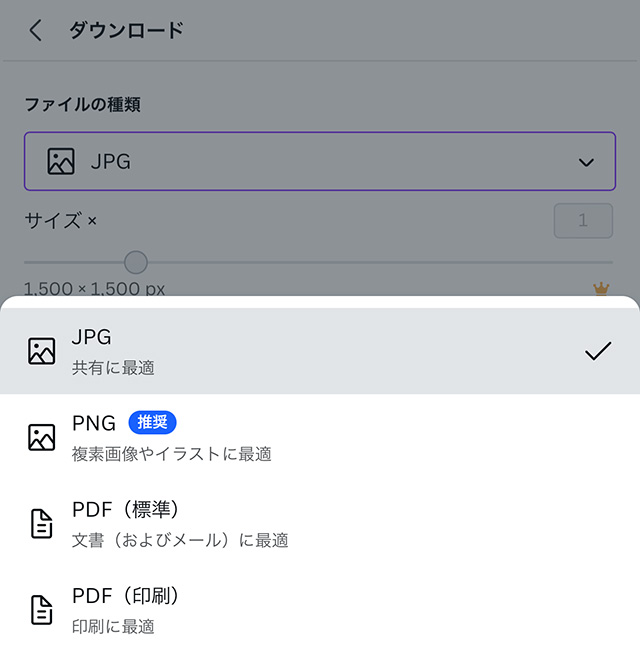
Canvaはテンプレートデザインによって画像ファイルのサイズ(解像度)が異なります。
カスタムサイズにピクセル(pixel)値を指定した画像ファイルの解像度は96dpiになります。
| 用紙 | カスタムサイズ (px) | 画像ファイル (px) | 解像度 (dpi) |
|---|---|---|---|
| B5 | 2,150×3,035 | 2,150×3,035 | 96 |
| A4 | 2,480×3,508 | 2,480×3,508 | 96 |
| B4 | 3,035×4,299 | 3,035×4,299 | 96 |
| A3 | 3,508×4,961 | 3,508×4,961 | 96 |
| L判 | 1,051×1,500 | 1,051×1,500 | 96 |
| 2L判 | 1,500×2,102 | 1,500×2,102 | 96 |
| スクエア | 1,500×1,500 | 1,500×1,500 | 96 |
| はがき | 1,181×1,748 | 1,181×1,748 | 96 |
一方、カスタムサイズにミリ(mm)値を指定したデザインの画像ファイルは解像度が一定ではありません。
これは、画像ファイル形式へのダウンロードは最大2,000pxの上限があるからです。
| 用紙サイズ | カスタムサイズ (mm) | 画像ファイル (px) | 解像度 (dpi) |
|---|---|---|---|
| B5 | 182 × 257 | 1,416×2,000 | 約198 |
| A4 | 210 × 297 | 1,414×2,000 | 約171 |
| B4 | 257 × 364 | 1,412×2,000 | 約139 |
| A3 | 297 × 420 | 1,414×2,000 | 約120 |
| L判 | 89 × 127 | 1,051×1,500 | 約300 |
| 2L判 | 127 × 178 | 1,427×2,000 | 約285 |
| スクエア | 127 × 127 | 1,500×1,500 | 約300 |
| はがき | 100×148 | 1,181×1,748 | 約300 |
Canvaで作成したデザインを高解像度で保存するならB5・A4・B4・A3はPDF(印刷)出力、L判・2L判・スクエア・はがきは画像(JPG・PNG)出力しましょう。
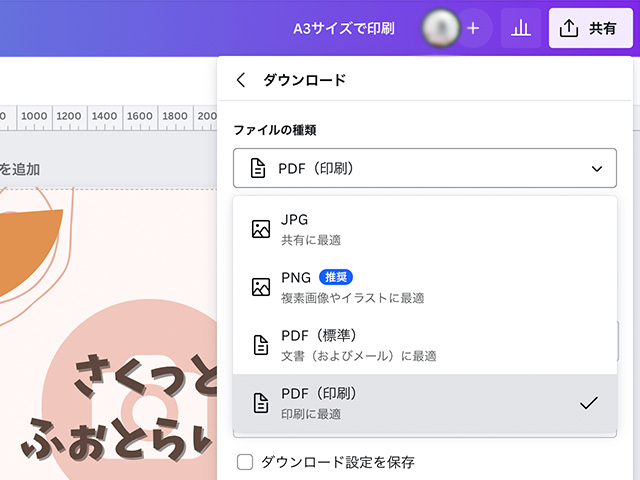
参考までに、コンビニプリントの用紙サイズを300dpiの解像度でピクセルに換算すると下記になります。
(用紙サイズは規格で定められた寸法です。)
| 用紙サイズ | 短辺×長辺(mm) | 画像サイズ(pixel) ※300dpiで換算 |
|---|---|---|
| B5 | 182 × 257 | 2,150×3,035 |
| A4 | 210 × 297 | 2,480×3,508 |
| B4 | 257 × 364 | 3,035×4,299 |
| A3 | 297 × 420 | 3,508×4,961 |
| L判 | 89 × 127 | 1,051×1,500 |
| 2L判 | 127 × 178 | 1,500×2,102 |
| スクエア | 127 × 127 | 1,500×1,500 |
| はがき | 100×148 | 1,181×1,748 |
Canvaで指定サイズのデザインを作成する方法
コンビニプリントの用紙サイズに適したPDFまたは画像ファイルをCanvaでつくるには、新規作成時に[カスタムサイズ]を選びます。

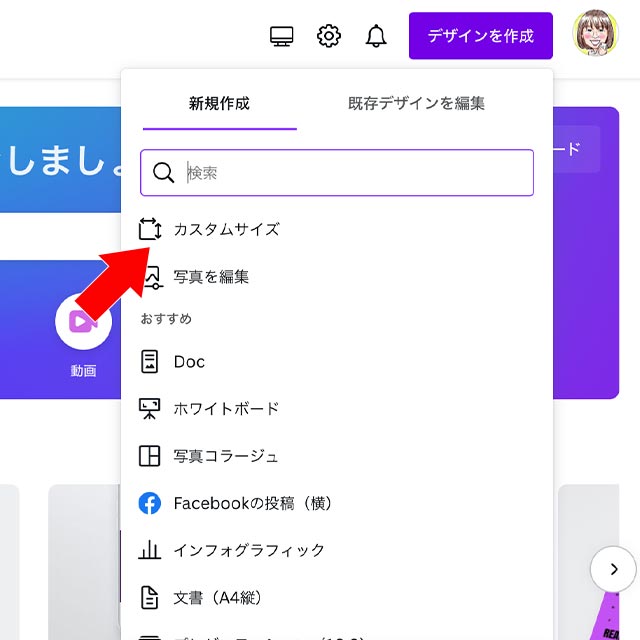
カスタムサイズの初期設定はpx(pixel)です。
mm(ミリ)でサイズ指定する場合は単位を変更してから数値を入力します。
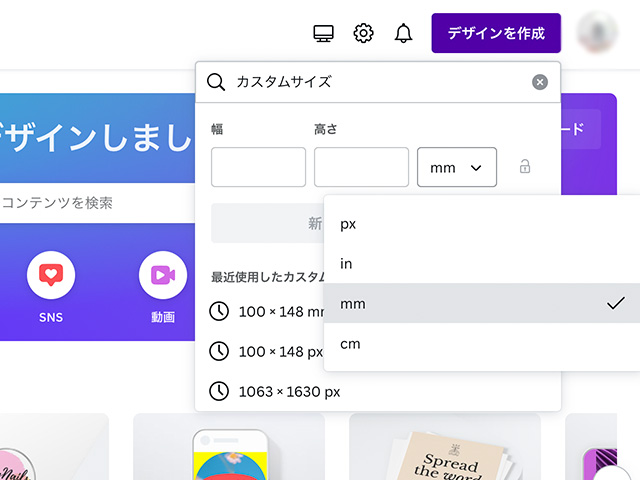
サイズを指定後に[新しいデザインを作成]ボタンを押すと、コンビニプリントの用紙サイズに適したPDFまたは画像ファイルを作成できます。
カスタムサイズと単位は下記を参考にしてください。
| 用紙 | 作成サイズ (短辺×長辺) | 作成サイズ 単位 | ダウンロード ファイル形式 |
|---|---|---|---|
| B5 | 182 × 257mm | ミリ | PDF(印刷) |
| A4 | 210 × 297mm | ミリ | PDF(印刷) |
| B4 | 257 × 364mm | ミリ | PDF(印刷) |
| A3 | 297 × 420mm | ミリ | PDF(印刷) |
| L判 | 89 × 127mm | ミリ | JPG/PNG |
| 2L判 | 127 × 178mm | ミリ | JPG/PNG |
| スクエア | 127 × 127mm | ミリ | JPG/PNG |
| はがき | 100×148mm | ミリ | PDF(印刷)/JPG/PNG |
無料プランできるCanvaの作成サイズを変更する方法
Canvaの有料プラン「Canva Pro」であればMagic Switchで作成済みのデザインも瞬時にサイズを変更できます。
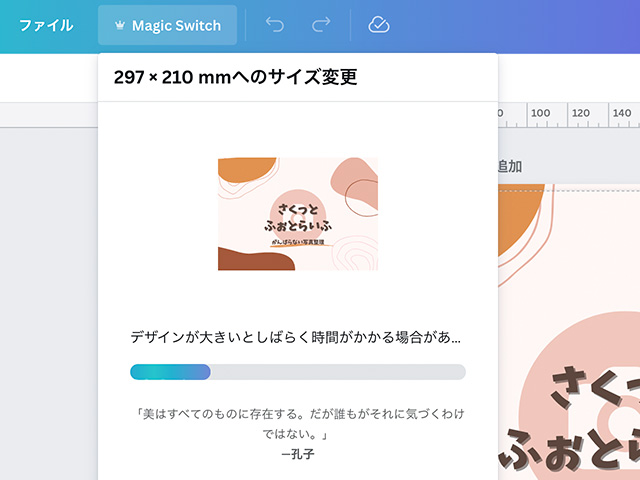
でも、無料プランもサイズを変えて作り直す方法があります。
例として、148×105mmで作成したデザインをA4用紙サイズに作り変えます。
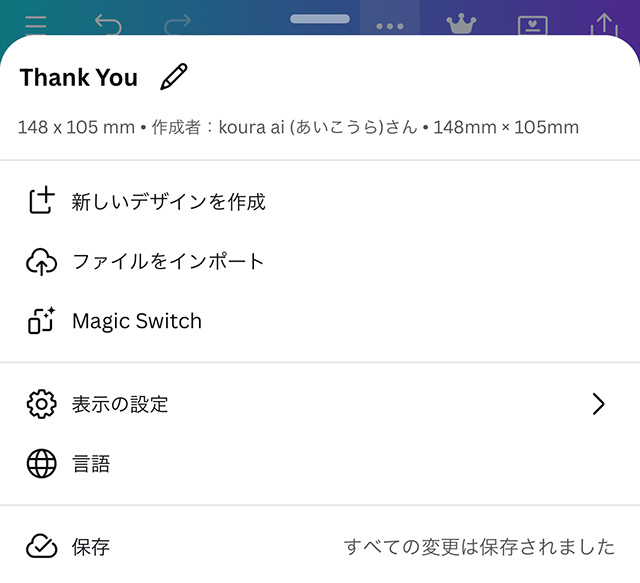
最初に、新サイズのデザインを作成します。
次に、スマホの場合は右下の+ボタンをタップします。
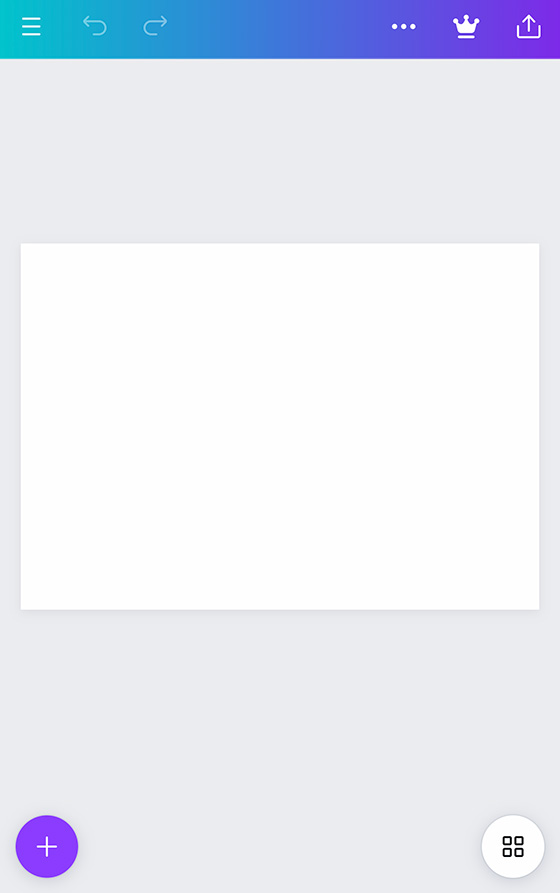
オプション(パソコン・タブレットの場合はサイドパネル)から[プロジェクト]を選択します。
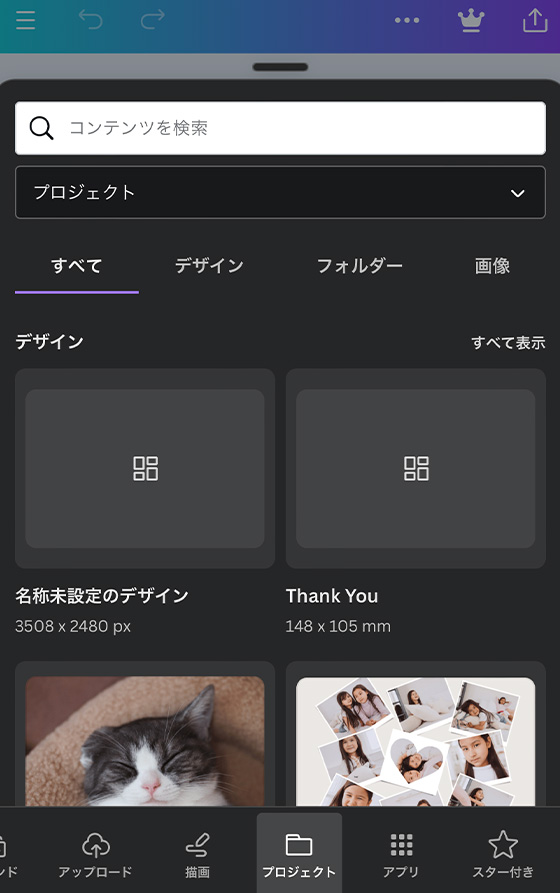
作成済みのデザインを選択すると、新しいサイズが適用されます。
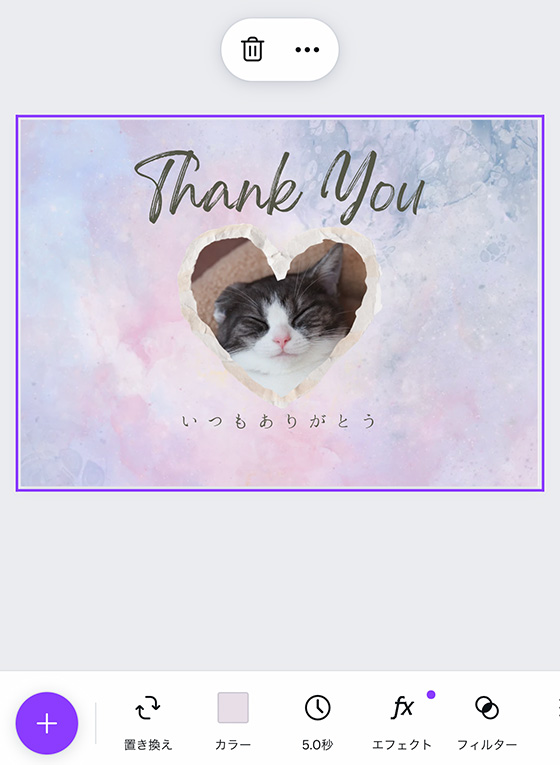
🌟この記事を書いた”あいこうら” のお気に入りPR🌟
TOLOTでつくるカレンダーはとにかく安い!
卓上(500円〜)・卓上リング(690円〜)・壁掛け(990円〜)3タイプぜんぶ作成しても2,180円。
開始月を選べて送料無料で1部から注文できるのも気楽。

思い入れのある写真を実用的に飾れるし見るたびに癒されます。